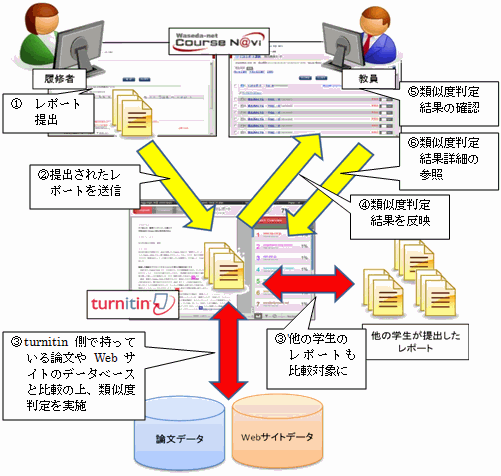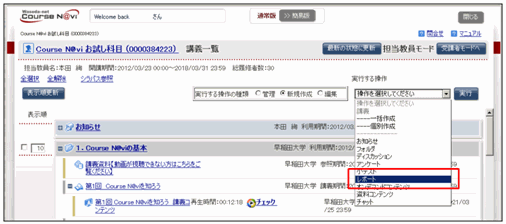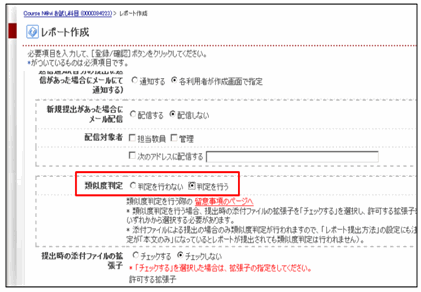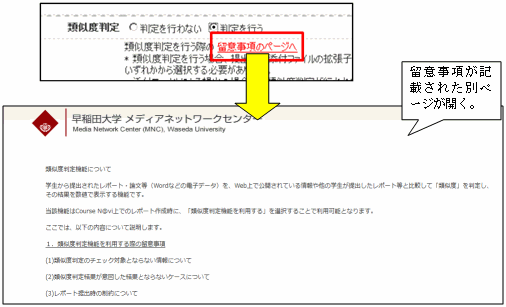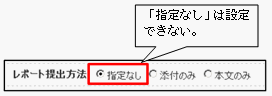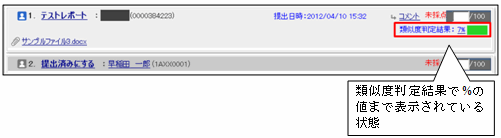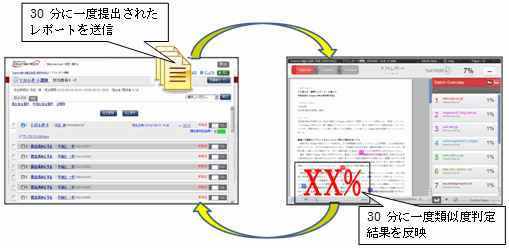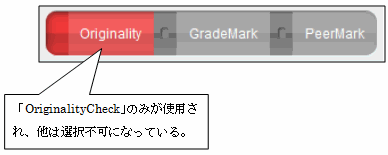06-05-05.類似度判定機能について(2017年3月13日まで)
| 2017年3月14日から、CourseN@viのレポート機能における類似度判定の設定・確認方法が一部変更になりました。 本ページの掲載内容は2017年3月13日までのものとなります。 現在の類似度判定の設定・確認方法については、こちらをご参照ください。 |
|---|
類似度判定機能とは?
類似度判定機能とは、学生から提出されたレポート・論文等(Wordなどの電子データ)を、Web上で公開されている情報や他の学生が提出したレポート等と比較して「類似度」を判定し、その結果を数値で表示する機能です。
Course N@viで提出されたレポートは、iParadigms社の提供するTurnitinというシステムにより処理され、判定結果がCourse N@viに表示されます。
【全体の処理イメージ】
- 参照
- Turnitinは米国のiParadigms社が提供するサービスで、早稲田大学ではCourse N@viから連携して利用しています。提出されたレポートやユーザー情報などは、早稲田大学専用の領域に保管され、他の目的で利用されることはありません。
Turnitin のサイト(日本語):http://turnitin.com/ja/home
iParadigms社のサイト(英語):http://iparadigms.com/
類似度判定機能の設定方法
- 類似度判定を行う科目の講義一覧画面から通常のレポートを作成する際と同様に、操作の種類として「新規作成」を選択し、「レポート」を選択のうえ、実行ボタンをクリックします。
- レポート作成画面に遷移したら通常どおり各種設定を行いますが、その際、「類似度判定」の設定項目で「判定を行う」を選択します。
類似度判定を行うにあたっては「留意事項のページへ」のリンクをクリックし、別ページの留意事項の説明を事前に確認してください。
- 注意!
- 留意事項のページにも記載されていますが、類似度判定機能では、明らかな引用、固有名詞、参考文献一覧、一般的な言い回しなどが剽窃として扱われる可能性があるため、剽窃(盗用)の判断を行う場合には、判定結果の数値だけではなく、レポート・論文等の内容を十分に確認してください。剽窃(盗用)が疑われる場合には、学生所属箇所の執行部と相談した上で慎重な対応をお願いします。
- 添付ファイルのレポートを判定対象にしたい場合はレポートの設定画面で、提出時の添付ファイルの拡張子を「チェックする」を選択してください。
許可する拡張子は「doc、docx、pdf、txt」のいずれかを選択してください。類似度判定を行う場合、これらの拡張子以外のファイルは判定対象となりません(設定自体も行うことができません)。
- 注意!
-
- 類似度判定は本文入力、または添付ファイによる提出の場合におけるdoc、docx、pdf、txtの拡張子のファイルがチェック対象となります。
- 類似度判定機能を使用する場合、レポート設定画面におけるレポート提出方法は「添付のみ」か「本文のみ」のいずれかしか設定できません。
- 類似度判定を行う場合、学生がレポート提出時に添付可能なファイル数は1レポートにつき1つ(容量20MB、400ページが上限)となりますので、そのことも踏まえた上で課題を作成してください。
- 学生の提出画面でも通常は追加の添付ができなくなっていますが、「提出期間中の再提出」を許可する設定になっていると複数回に分けてファイルを提出した場合、最初に提出したファイルのみがチェック対象となりますので、「提出期間中の再提出」の設定は「許可しない」設定にしてください。
- 他の項目は通常どおり設定し、「確認」ボタンをクリックし、確認画面の内容に問題がなければ「登録」ボタンをクリックします。これで類似度判定が行われるレポート課題の作成できました。
- 注意!
-
- 一部の履修者からレポートファイルが提出された状態で「類似度判定を行う」に設定を変更すると、設定変更前に提出されたレポートも判定対象になりますが、ファイルの形式が「doc、docx、pdf、txt」以外の場合は、判定を行うことができません。
- pdfファイルはテキストデータが抽出可能な形式であること(Wordなどから変換したもの)が類似度判定対象となるための条件となります(スキャナなどから読み込んだ画像データは判定対象になりません)。
- 「提出期間中の再提出」を許可する設定にした場合は、類似度判定の対象となるのは最初に提出したファイル一つのみとなりますので、できる限り「再提出」は許可しない設定にしてください
- 履修者からレポートが提出されると、自動的に類似度判定処理が行われます。
- 提出直後のレポートは担当教員の画面では、「類似度判定結果:未送信」と表示されます。
- 類似度判定結果は「未送信」⇒「取得中」⇒「XX%」と状態が変わります(エラーとなって判定処理が失敗した場合は「不明」と表示されます)。
- 類似度判定結果の「XX%」の部分をクリックすると、Turnitinの画面が表示され、実際に提出されたレポートの内容と類似しているWebサイト等を比較しながら類似している部分や類似度の値を詳細に確認することができます。
- memo
- Turnitinの画面を開く際に「Getting Start」というタイトルのページも開きますが、こちらのページを非表示にしたい場合は画面左下の「Don’t show this message again」にチェックをして閉じることで、次回以降当該ページは開かなくなります。
- 参考
-
- 類似度判定を行う設定になっているレポート課題の提出期限が過ぎると、レポート課題を作成した担当教員・講義担当宛に『【Course N@vi】(類似度判定結果/Comparison of Similarity)』というタイトルのメールが送信され、提出者数、判定結果取得済数、正常結果取得数、エラー件数の確認ができます(注:「提出者数」には受講者モードからレポートを提出した担当教員の数はカウントされません)。
尚、このメールはレポート課題の作成者が担当教員・講義担当のいずれでもない場合(TAや管理者が代理でレポート課題を作成した場合)は送信されませんので、その点も注意してください。
- 今回の一連の仕組みにおいてTurnitin側で利用している機能は「OriginalityCheck」のみで「GradeMark」(教員からのフィードバック)や「PeerMark」(提出者間の相互レビュー)は利用できません。
- 類似度判定を行う設定になっているレポート課題の提出期限が過ぎると、レポート課題を作成した担当教員・講義担当宛に『【Course N@vi】(類似度判定結果/Comparison of Similarity)』というタイトルのメールが送信され、提出者数、判定結果取得済数、正常結果取得数、エラー件数の確認ができます(注:「提出者数」には受講者モードからレポートを提出した担当教員の数はカウントされません)。
- 注意!
-
- 以下の場合、提出されたレポートがエラーと扱われて類似度判定結果の値が表示されず、「不明」と表示されますので注意してください。
–レポートの設定において、類似度判定を「行わない」⇒「行う」に途中から変更し、設定変更前に添付で提出済みのレポートの拡張子が「doc、docx、pdf、txt」のいずれでもない場合。
–文字数が70~80文字未満のレポートの場合(英語などの単語数の場合は20語未満)。
–別のファイルからテキストやイメージが埋め込まれている場合。
- ブラウザがInternet Explorer8の場合、Turnitin上で類似度判定結果と一緒に表示されるURLから別サイトを開くと、スクロールバーが表示できない現象が発生しています。
この場合は画面のどこかを適当に左クリックをし、クリックした状態を保ったままサイトの枠外にポインタを移動させると、画面をスクロールさせることができます。
なお、こちらの現象に関しては近日中に修正される予定です。
- 以下の場合、提出されたレポートがエラーと扱われて類似度判定結果の値が表示されず、「不明」と表示されますので注意してください。